Volete imparare a configurare una VLAN hp Switch utilizzando l'interfaccia web anziché la riga di comando? In questo tutorial, ti mostreremo tutti i passaggi necessari per configurare una VLAN su uno switch HP 1910, 1920 o 5500 utilizzando l'interfaccia web.
Copyright © 2018-2021 di Techexpert.tips.
Tutti i diritti riservati. Nessuna parte di questa pubblicazione può essere riprodotta, distribuita o trasmessa in qualsiasi forma o con qualsiasi mezzo senza la previa autorizzazione scritta dell'editore.
Elenco attrezzature
Qui puoi trovare l'elenco delle attrezzature utilizzate per creare questa esercitazione.
Questo link mostrerà anche l'elenco software utilizzato per creare questa esercitazione.
HP Switch Book
Pur avendo una buona conoscenza relativa alle reti di computer e avendo anche alcune certificazioni in materia, Luke, un analista IT di 26 anni ha appena ricevuto la missione di implementare una nuova rete utilizzando solo switch HP.
Segui la storia di Luke e un approccio passo passo all'implementazione di un progetto di rete creato da un professionista certificato di gestione dei progetti.
Playlist di HP Switch:
In questa pagina, offriamo un rapido accesso a un elenco di video relativi a HP Switch.
Non dimenticare di iscriverti al nostro canale youtube chiamato FKIT.
Hp Switch Tutorial correlati:
In questa pagina, offriamo un rapido accesso a un elenco di esercitazioni relative a HP Switch.
Tutorial HP Switch - Configurazione VLAN
Aprire un software del browser, inserire l'indirizzo IP dello switch e accedere all'interfaccia web hp Switch.

Nella schermata del prompt, immettere le informazioni di accesso amministrative.
Informazioni di accesso predefinite di fabbrica:
L'ovisu Nome utente: admin
L'ovisu Password: (nessuna password)
Dopo un accesso riuscito, verrà visualizzato il menu amministrativo.
Accedere al menu Rete e selezionare l'opzione VLAN.

Nella schermata VLAN, selezionare la scheda Crea nella parte superiore dello schermo.
Per creare una nuova VLAN, inserire il numero di identificazione desiderato e fare clic sul pulsante Crea.

Nel nostro esempio, sono state create le seguenti VLAN: 7, 100, 500 e 999.
Dopo aver terminato la creazione di Vlan, è possibile associare una porta switch a una Vlan.
Tutorial HP Switch - VLAN Association
Nella schermata VLAN, selezionare la scheda Modifica porta nella parte superiore dello schermo.
Per configurare una porta dello switch come membro VLAN, è necessario:
• Selezionare la porta desiderata.
• Selezionare l'opzione Tipo di collegamento.
• Selezionare la modalità di accesso.
Nel nostro esempio, abbiamo configurato la porta dello switch 10 in modalità di accesso.
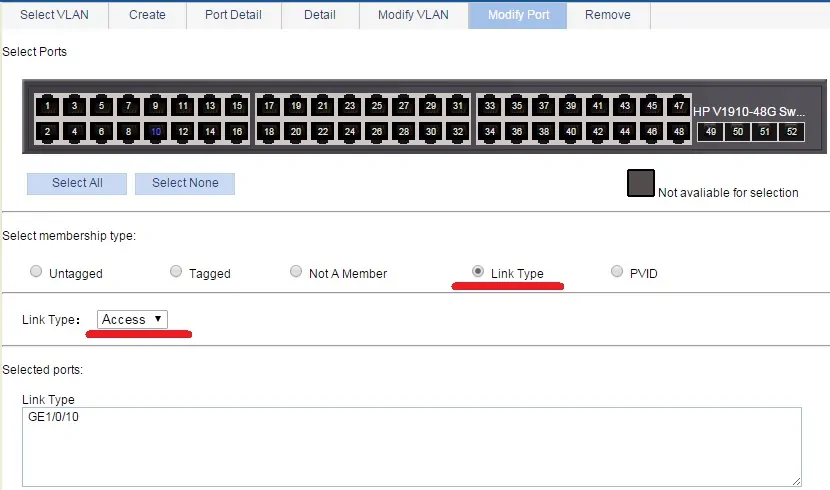
Per configurare la porta dello switch come membro Vlan è necessario:
• Selezionare la porta desiderata.
• Seleziona il tipo di iscrizione senza tag.
• Inserire l'ID della VLAN desiderata.
Nel nostro esempio, abbiamo configurato la porta dello switch 10 come membro di VLAN 999.
Qualsiasi dispositivo collegato alla porta 10 sarà membro della VLAN 10.
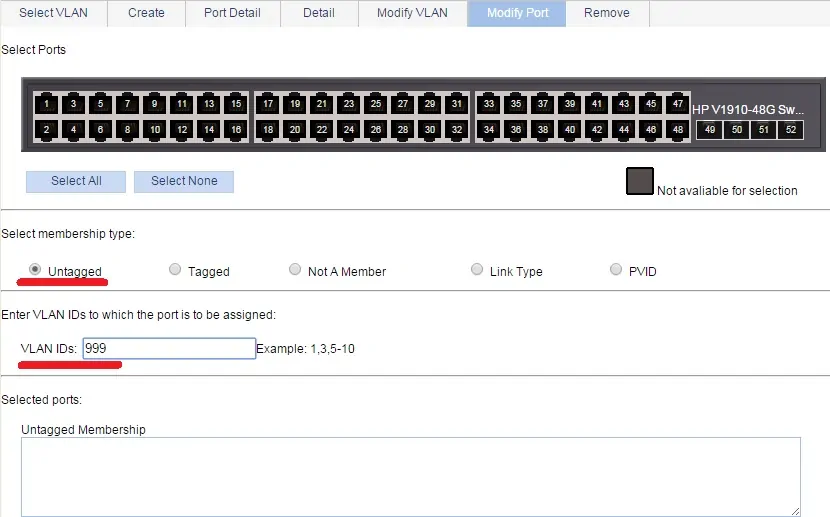
È stata creata correttamente una VLAN dello switch HP.
Una porta dello switch è stata configurata correttamente come membro VLAN.
Non dimenticare di salvare la configurazione dello switch.

